如何向 WooCommerce 添加“請求報價”選項?
已發表: 2022-11-28您想向您的 WooCommerce 商店添加請求報價選項嗎? 那你來對地方了。 登陸此頁面意味著您正在尋求幫助以向您的 WooCommerce 商店添加請求報價選項。
WooCommerce 請求報價是一個選項,允許您的客戶詢問您的產品報價。 您可以讓您的客戶為您商店網站上的一組產品報出首選價格。 通常,想要購買大量產品的客戶會要求報價或報價請求。
客戶可以在購買前詢問價格並進行協商。 此功能對於 B2B 運營以及在您的商店中銷售定制產品非常有用。
在本文中,我們將解釋如何向 WooCommerce 商店添加請求報價選項。 由於 WooCommerce 中的默認設置缺少此功能,我們將為此目的使用 WooCommerce 請求報價插件。
話雖如此,讓我們開始吧。
為什麼您應該向您的商店添加 WooCommerce 請求報價選項?
通過向您的 WooCommerce 商店添加請求報價選項,您可以增加商店網站從客戶那裡獲得批量訂單請求的潛力。 您可以在您的商店中提供定制產品,並讓您的客戶詢問優惠價格。
現在,對購買您的產品猶豫不決的客戶可以請求報價以確定它是否符合他們的預算。
此外,它還允許您的客戶進行他們可能無法通過其他方式進行的購買。 因此,您可以增加收入並在商店網站上產生更多銷售額。
現在,讓我們看看將 WooCommerce 請求報價選項添加到您的商店有哪些主要好處。
增加銷量
為客戶提供在購買前請求報價的機會可以增加您在線商店的銷售額。 它使您可以接觸到更多以前可能沒有從您的在線商店購買過商品的客戶。 您可以通過讓客戶詢問產品的優惠價格來幫助他們採取下一步購買產品的步驟。
獲取批量訂單請求
您可以使用請求報價選項從客戶那裡獲得批量訂單請求。 客戶可以大量購買產品,並向您的商店索取優惠價格。 這不僅增加了平均訂單價值,而且您還可以擴大您對更多客戶的影響。
建立強大的市場地位
WooCommerce 請求報價選項,讓您可以在商店中銷售定制產品。 您可以讓您的客戶從您的在線商店站點選擇定制產品和附加組件。
例如,假設您銷售辦公家具。 您可以讓您的客戶選擇椅子和桌子的首選材料,還可以選擇靠墊作為附件。 這有助於您建立強大的市場地位。
現在您已經了解了向您的商店添加請求報價選項的好處,讓我們看看如何操作。
如何添加 WooCommerce 請求報價選項? 分步指南
如介紹中所述,我們將使用 WebToffee 的 WooCommerce 請求報價插件,將請求報價選項添加到 WooCommerce。
- 購買插件後,從 WebToffee 網站的“我的帳戶”部分下載插件 zip 文件。
- 然後將插件文件上傳到您的 WordPress 儀表板。 安裝並激活插件。
現在按照以下步驟將請求報價選項添加到您的 WooCommerce 商店。
第 1 步:配置常規設置
讓我們配置 WooCommere 請求報價插件的常規設置。
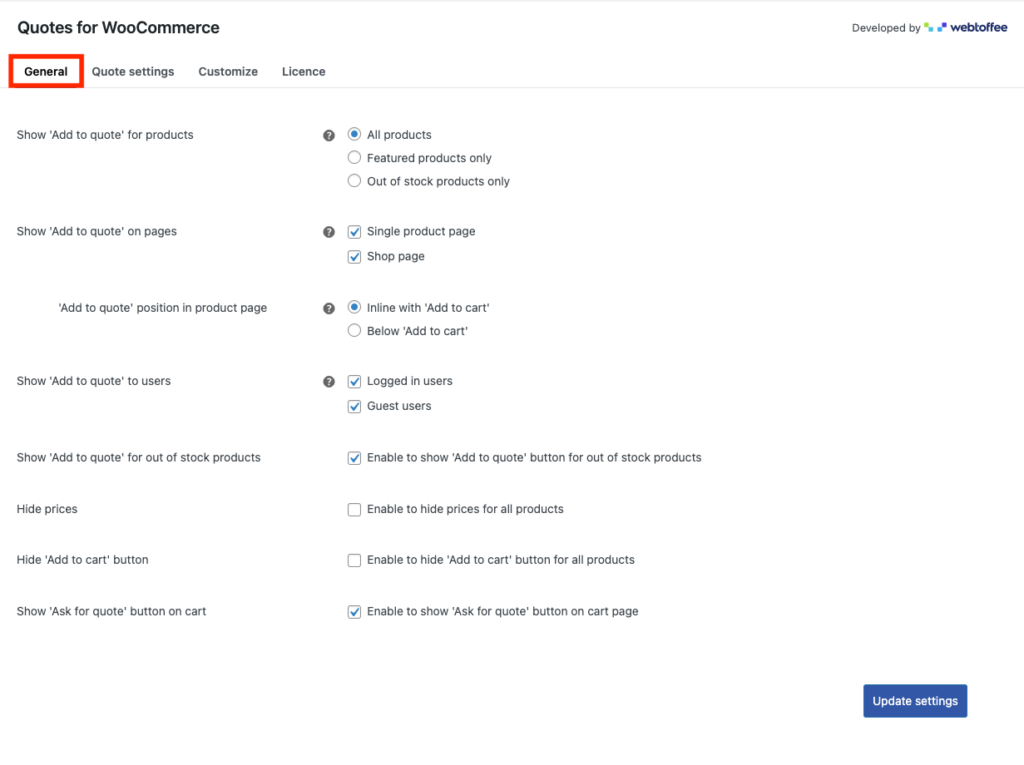
- 顯示產品的“添加到報價”:選擇要顯示“添加到報價”按鈕的產品類型。 您可以選擇所有產品、特色產品和缺貨產品。 讓我們在這裡選擇所有產品。
- 在頁面上顯示“添加到報價單”:選擇要顯示“添加到報價單”選項的頁面。 您可以選擇“單一產品頁面”、 “商店頁面”或兩者。 讓我們選擇兩個頁面。
- 產品頁面中的“添加到報價”位置:如果您在上一個選項中啟用了“單一產品”頁面,則可以選擇“添加到報價”按鈕的位置。 我們將選擇Inline 並以“添加到購物車”作為位置。
- 向用戶顯示“添加到報價單”:選擇是否向訪客用戶或登錄用戶顯示“添加到報價單”選項。
- 顯示缺貨產品的“添加到報價單”:啟用此復選框以顯示缺貨產品的“添加到報價單”選項。
- 然後您可以選擇隱藏價格和隱藏“添加到購物車”按鈕。 相應地啟用或禁用複選框。
- 在購物車上顯示“詢價”按鈕:您可以通過啟用此復選框在購物車頁面上顯示詢價按鈕。
- 現在單擊更新設置以保存設置。
第 2 步:請求報價頁面設置
從 WooCommerce 報價頁面設置轉到報價設置>請求報價頁面。
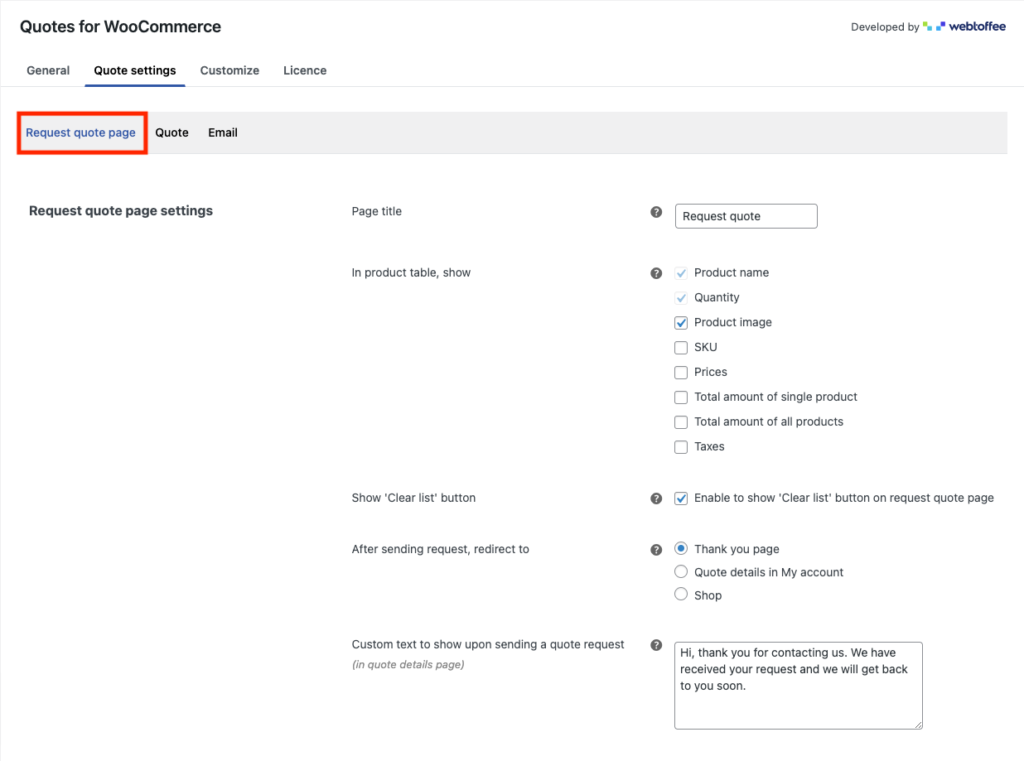
- 在頁面標題字段中為請求報價頁面添加標題。
- 選擇要在產品表上顯示的字段。
- 選擇是啟用還是禁用請求報價頁面上的清除列表選項。 啟用此選項將允許您的客戶從報價頁面清除產品列表。
- 發送報價請求後選擇要重定向的位置。 讓我們選擇感謝頁面。
- 輸入發送報價請求時顯示的消息。 我們將使用默認消息。
第 3 步:詢價單設置
我們有 WooCommerce 報價請求選項的表單設置。
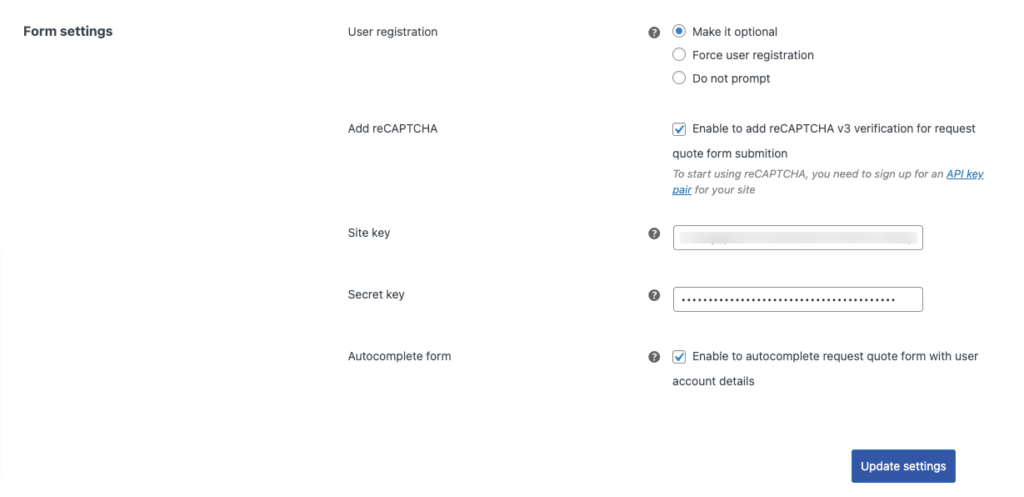
- 選擇是否要啟用用戶註冊選項。 用戶註冊可以是可選的、強制的或禁用的。 讓我們選擇它作為可選的。
- 啟用 reCAPTCHA 以避免在報價請求表上發送垃圾郵件。 要添加 reCAPTCHA,您需要為您的網站註冊一個 API 密鑰對。 複製並粘貼用於啟用 reCAPTCHA 的 API 密鑰。
- 然後,您可以啟用自動完成表單功能,為登錄用戶自動填寫報價請求表單。
現在單擊更新設置以保存設置。
第 4 步:配置報價設置
導航到“報價”選項卡以配置插件的報價設置。
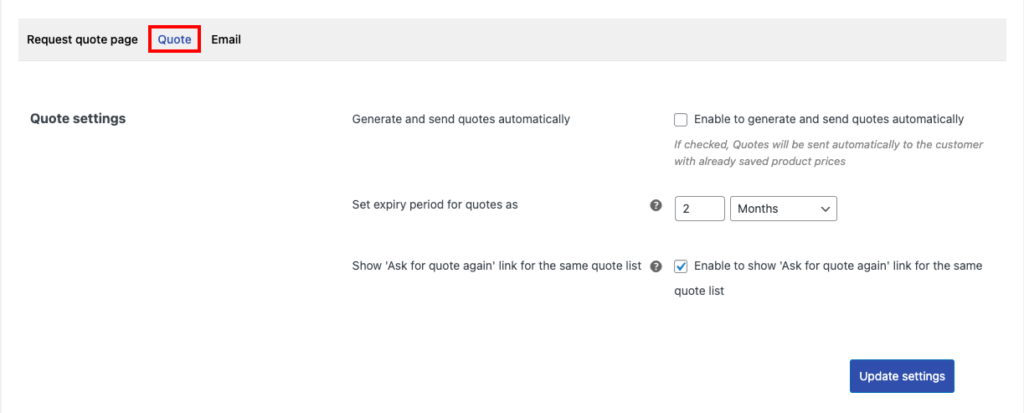
- 自動生成和發送報價:選擇是否使用當前產品價格自動向客戶發送報價。
- 將報價的到期期限設置為:選擇報價的到期日期。
- 顯示同一報價列表的“詢問新報價”按鈕:啟用此復選框以顯示同一報價列表的“詢問新報價”按鈕。
第 5 步:WooCommerce 報價請求的電子郵件設置
轉到“電子郵件”選項卡以自定義 WooCommerce 報價請求插件的電子郵件設置。
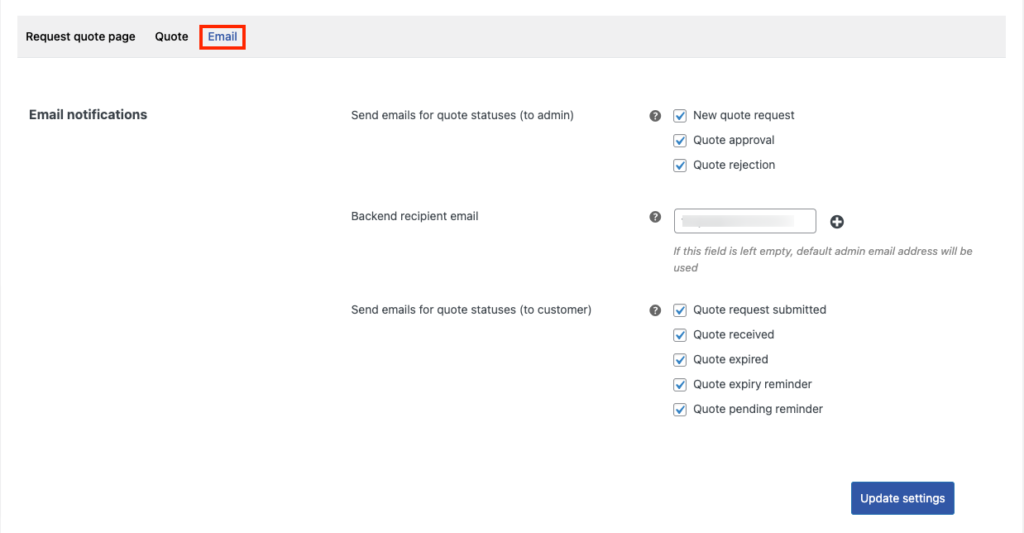
- 選擇您要發送到管理員端的電子郵件。 將在新報價請求、報價批准和報價拒絕時發送自動電子郵件。
- 選擇後端收件人電子郵件。 您也可以添加多個收件人。
- 選擇要發送給客戶的電子郵件。 將在提交報價請求、收到報價、報價過期、報價到期提醒和報價待定提醒時自動發送電子郵件。
第 6 步:請求報價按鈕自定義
現在轉到自定義選項卡以配置報價請求按鈕的自定義選項。

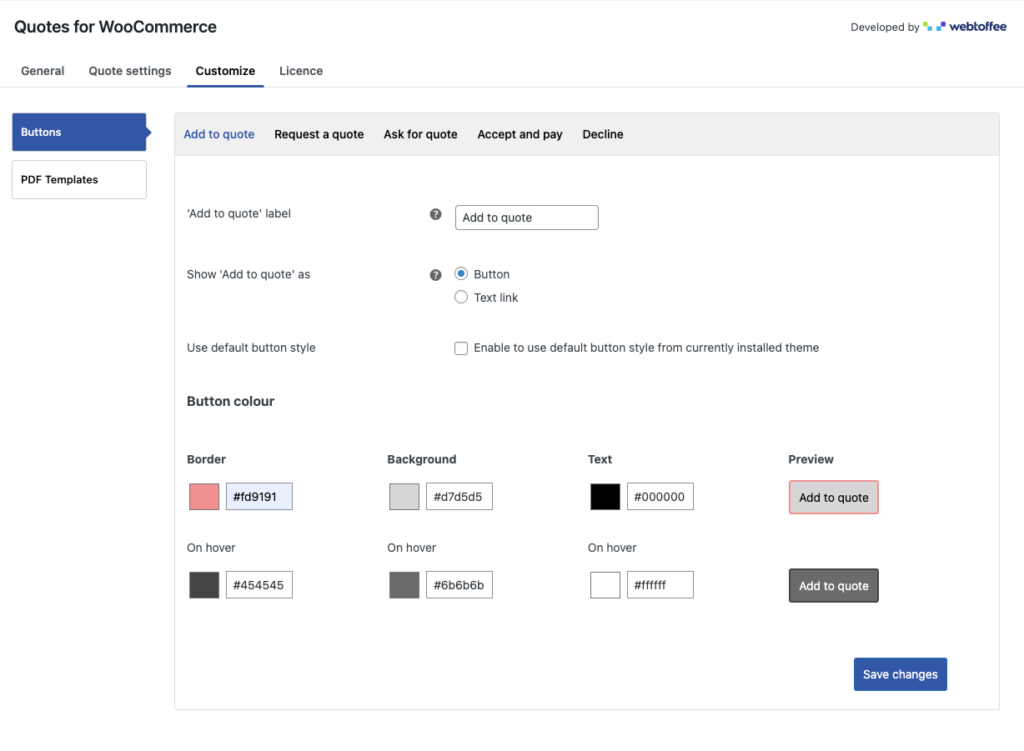
- 首先,您有添加到報價按鈕自定義設置。
- 為“添加到報價單”按鈕添加標籤。
- 選擇是否將“添加到報價單”選項顯示為按鈕或鏈接。
- 選擇添加到報價按鈕的顏色。 選擇邊框、背景和文本的顏色。 您可以在“預覽”部分下看到按鈕自定義的實時預覽。
同樣,您可以為 WooCommerce 請求報價選項自定義不同的按鈕。
您可以自定義添加到報價、請求報價、詢問報價、接受並付款和拒絕。
單擊保存更改以保存設置。
預習
現在讓我們看一下 WooCommerce 商店網站上的“添加到報價單”選項。
在這裡,您可以在商店頁面和產品頁面上看到添加到報價單按鈕。
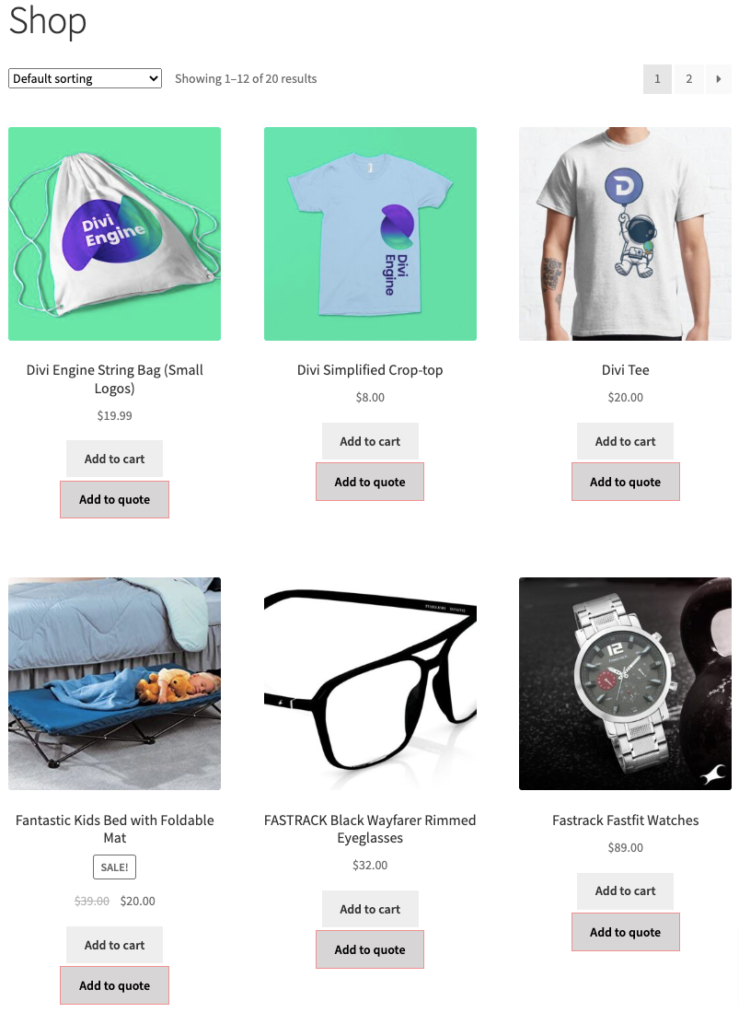
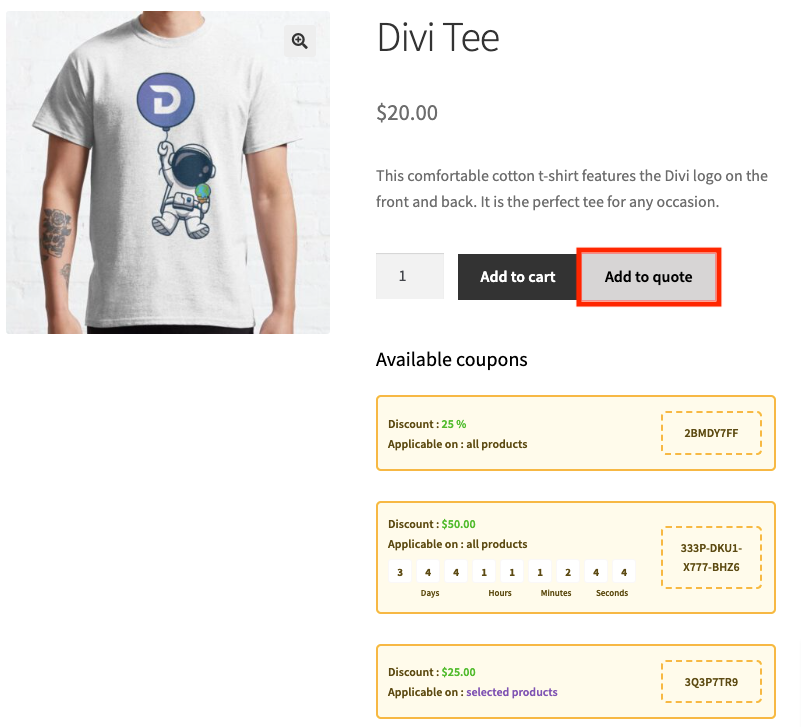
(想像上面的屏幕截圖一樣在產品頁面上顯示 WooCommerce 優惠券嗎?查看我們關於如何在產品頁面上列出 WooCommerce 優惠券折扣的文章?)
單擊“添加到報價單”按鈕將帶您進入“請求報價單”頁面。
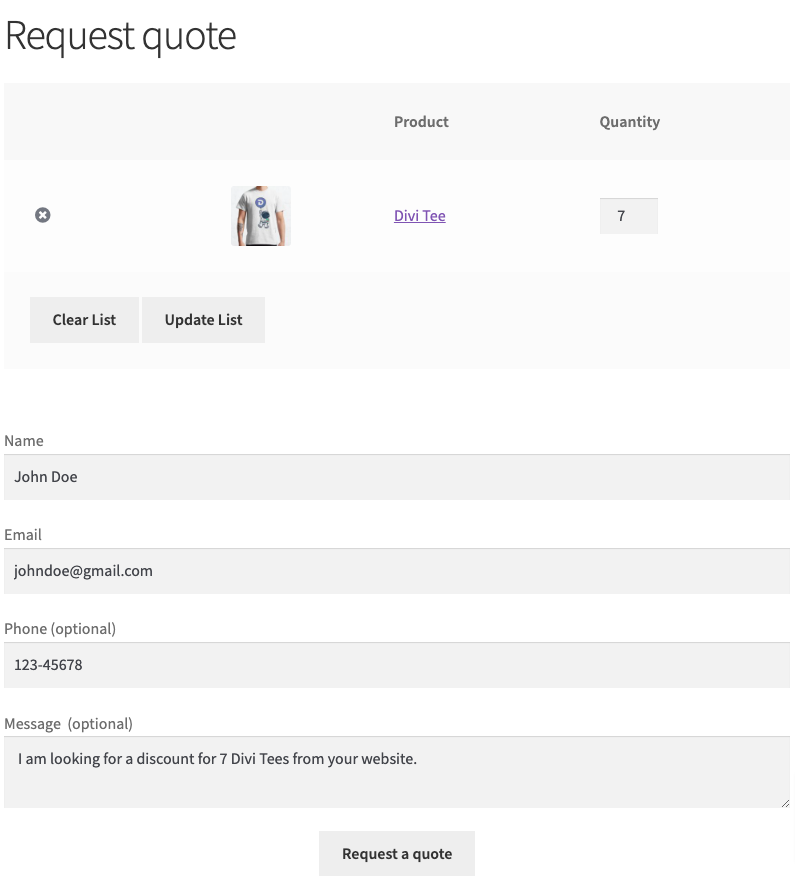
提交報價後,您將被重定向到“收到報價請求”頁面。
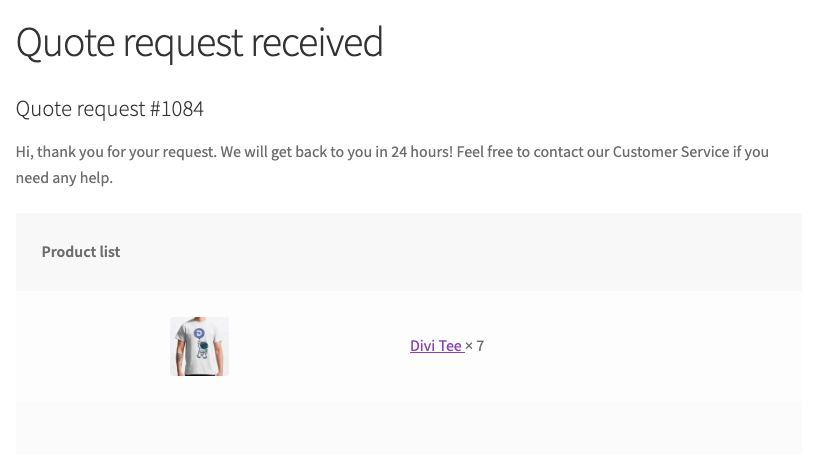
現在讓我們看看管理員如何管理報價單。
從您的 WordPress 儀表板轉到WooCommerce >訂單。
在這裡您可以看到一個新的報價請求菜單。 單擊以查看收到的報價請求。
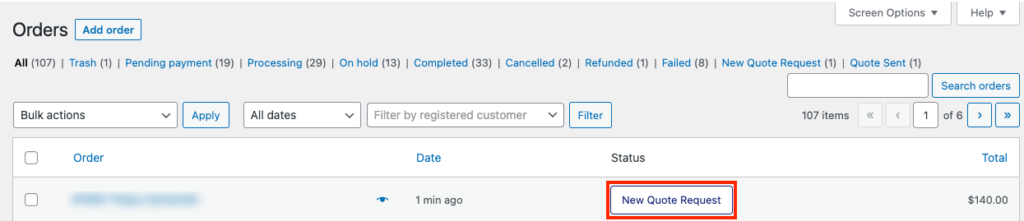
在這裡您可以完全控制報價單。 您可以添加或刪除產品、更改價格、提供折扣、添加運費等。
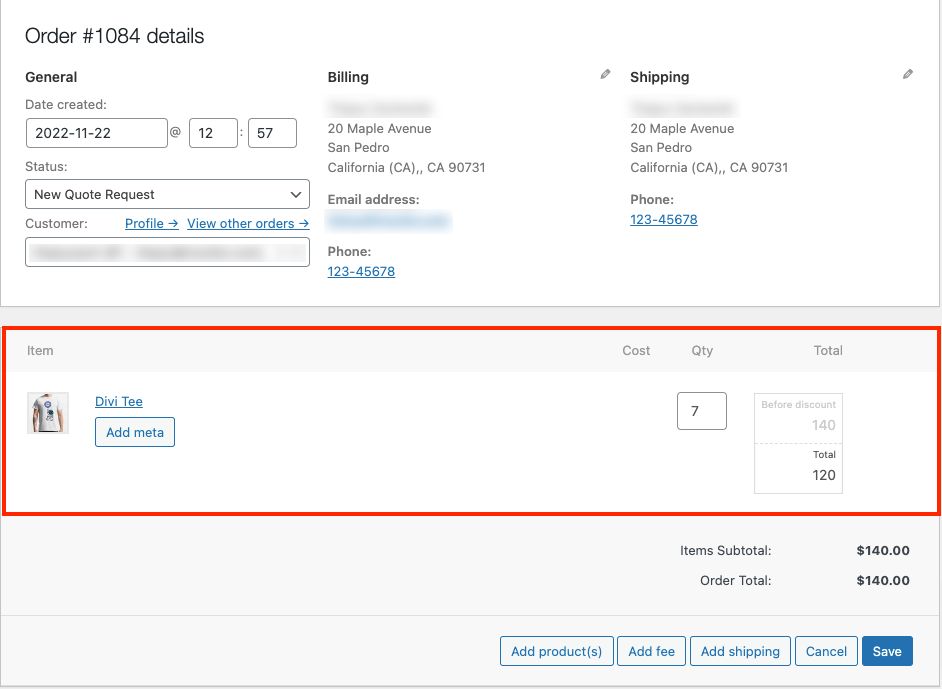
進行必要的更改後,保存設置。
現在,向下滾動到報價詳情元框。 選擇報價的到期日期並添加一條消息。
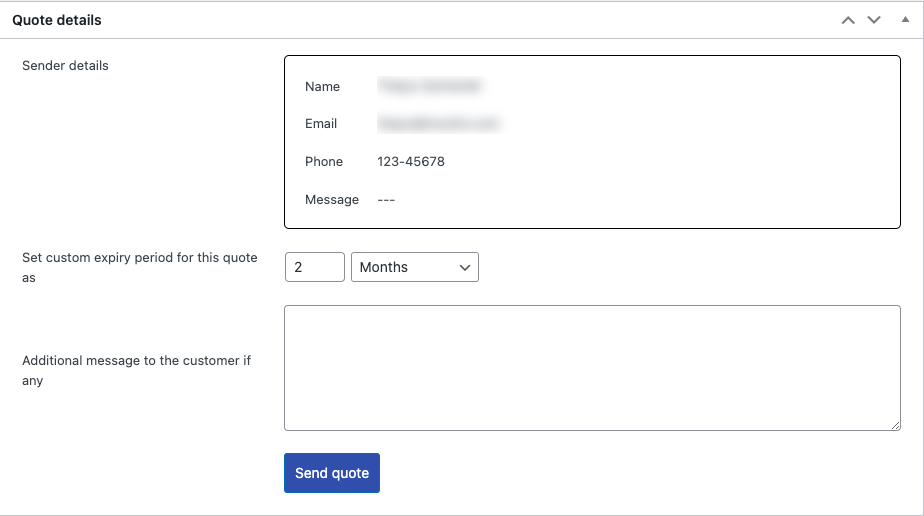
然後單擊“發送報價”按鈕將報價發送給客戶。
您的客戶可以從您網站的“我的帳戶”頁面查看報價狀態。
前往我的賬戶並點擊報價單。
用戶可以從這裡查看網站的報價狀態。 點擊查看報價詳情。
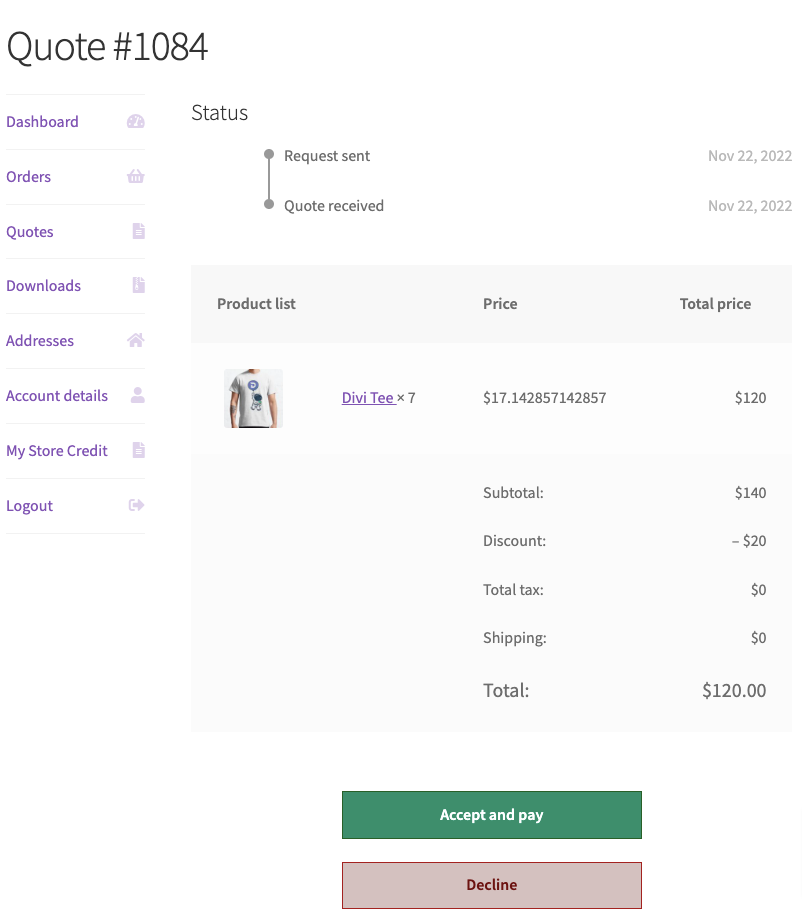
用戶可以詳細查看報價。 單擊接受並付款以繼續結帳或單擊拒絕以拒絕報價。
結論
在您的商店網站上添加 WooCommerce 請求報價選項將擴大您的商店潛力和範圍。 您可以讓您的客戶詢問他們喜歡的價格,並在您的 WooCommerce 商店上獲得更多批量訂單。
本文的目的是幫助您向商店網站添加請求報價選項。 如果您覺得這有幫助,請在評論中告訴我們。
- 這個有幫助嗎 ?
- 是 否
